大家都知道,华硕ROGMaximus主板中,除了我们常见的ATX大板中Extreme、Formula系列之外,在玩家圈还有一款能够代表ROG最高标准的产品,那就是华硕ROG 最强M-ATX板型——GENE系列。是否听着有些陌生,其实不了解该系列的主要原因是自三年前基于Z170芯片组的华硕ROGMaximus VIII GENE后,GENE系列再没推出过新的产品。所以很多人都在期待着华硕Maximus Gene系列的重新亮相,果不其然,在英特尔推出九代酷睿处理器时,华硕 Maximus XI GENE也正式复出,从VIII到XI,历时三年,号称最强M-ATX的GENE主板究竟有哪些惊艳表现,感兴趣的朋友千万不要错过了。

外观设计——专为玩家设计 用料极致豪华

GENE英译为基因,很多玩家也因此称其为华硕ROG 正统M-ATX主板,作为紧凑型的一款游戏主板,华硕M11G整体外观较之前我们见到的M-ATX主板差别很大,虽然少了部分扩展插槽,但其实在整体性能、功能性以及扩展性能并不输其他板型的ROG主板,甚至它在超频性能上更胜一筹。四周满满的散热装甲几乎可以说将M11G的散热性能发挥到了极致。
四SATA接口 边缘针脚90°设计

受到板型影响,虽然Z390芯片组支持六个6Gbps接口,华硕M11G仅看有四个,虽然这意味着我们能够接入的SATA硬盘数量变少,不过用户可以通过使用大容量硬盘来避免这种情况,这也更符合当前小主机的真实使用情况。
在主板显卡一侧的位置,我们会发现,绝大多数常用接口均被90°旋转,统一朝外。如果你不理解这样的设计,那么亲身安装一次单PCI-E插槽的M-ATX主板就知道了,在有限的空间范围内,由于显卡垂直于主板放置,而现在的显卡不管是宽度还是高度都会占据部分边缘接口位置。不管是排线还是理线都将无法绕过显卡这一“庞然大物”,但放倒后用户就可以从主板侧边直接连线,线材可以通过机箱下方直接引入到背面的理线区域。
丰富的I/O接口插槽

伴随九代酷睿处理器同步上线的Z390主板最大的变化在于添加了USB 3.1 Gen2接口,体现在主板的I/O上就是我们此次在Z390系列主板中见到的红色接口。华硕 Maximus XI GENE同样不例外,在这款主板的一体化I/O面板上,共集成了四个USB 3.1 Gen2接口,其中三个Type-A接口,一个Type-C接口,此外,还有四个USB 3.1 Gen1接口,5个3.5mm音频接口,一个光纤S/PDIF输出口,WiFi无线接口(WiFi型号为Intel AC-9560,支持802.11ac协议和蓝牙5.0,是目前最好的无线网卡之一)。
双8Pin CPU供电 10+2相供电

作为号称M-ATX主板中的王者,此次华硕推出的GENE系列主板同样延续了这一纯正的血统,主板供电方面采用双8Pin接口的CPU供电,搭配10+2相的CPU核心供电,能够满足超频用户对于超频的高供电需求,难怪搭载华硕 Maximus XI GENE主板的i9-9900K能够打破10项硬件性能记录,除了i9-9900K的强大处理性能外,高品质高标准的华硕 Maximus XI GENE同样功不可没。
扩展设计——单PCI-E插槽 新增DIMM.2接口
单PCI-E插槽 金属装机加固

华硕M11G在PCI-E接口方面仅支持一个PCI-E 3.0 x16插槽和一个PCI-E 3.0 x4插槽,不支持多显卡扩展,但其实就普通用户而言,使用多显卡互联的用户可以说少之又少,而利用空余的空间能够更好的解决M-ATX主板紧凑的问题。显然在设计之初,华硕M11G主板就将这一因素考虑在内,PCI-E3.0×16插槽采用了金属装甲加固,支持×16和×8两种模式
双DIMM插槽 单条支持32GB

此次推出的华硕 Maximus XI GENE作为一款M-ATX主板,但在DIMM方面却仅设计了两个DDR4插槽,对于九代酷睿处理器最大支持64GB内存而言是否略有浪费呢?其实不然,华硕联合芝奇研发的全新单根32GB幻光戟系列高品质内存将在华硕 Maximus XI GENE身上得到完美利用。

该内存被命名为ZADAK SHIELD DC DDR4,采用双倍内存容量技术,芯片来自三星高品质的B-die颗粒,内存采用双层DRAM芯片的排列方式,支持单根32GB的超大容量。

搭载ZADAK SHIELD DC DDR4内存同样可以组双通道,在容量上将会是普通内存的两倍。

与普通芝奇幻光戟DDR4内存相比,ZADAK SHIELD DC DDR4因为采用了双层的DRAM芯片,在高度上要远远高于普通版本。

将两块显卡插在一起能后更加明显的看到二者的区别,另外,亲测,这样的组合系统同样能够识别,内存容量为40GB。
华硕独有DIMM.2扩展 支持四个M.2固态硬盘

DIMM.2插槽设计是华硕ROG主板上独有的一种配置,支持扩展M.2插槽。最早使用于华硕ROG Maximus Apex极限超频的主板上,在此次华硕推出的ROG Maximus XI系列主板中,目前已知也仅存在于ROG Maximus XI EXTREME和ROG Maximus XI GENE两款主板身上。在这款神器设备加持后,M11G共支持4个M.2插槽,两个位于DIMM.2的扩展卡内,另外两个位于DIMM.2与DIMM插槽之间,支持2242/2260/2280规格。

DIMM.2扩展卡正反面均加装了华硕专属散热装甲。通过螺丝固定,在空间受限时可单独拆卸单面散热装甲。

DIMM.2扩展卡正反两侧分别拥有一枚M.2插槽,支持M.2 22110的M.2规格,此次DIMM.2插槽直接使用处理器的PCI-E,支持PCIE 3.0 x 4模式,这也就意味着在效能上将不再受限。
灯效设计——分散布局 光线柔和

华硕 Maximus XI GENE I/O面板上标志性的“败家之眼”品牌LOGO。

在主板中心区域,同样有一块小面积的RGB灯效展示区,上面有华硕 Maximus XI GENE标志性的ROG GENE标识。

由于空间有限,绝大部分区域加装了散热散热装甲,华硕 Maximus XI GENE的灯效做到了尽可能的低调,除了以上两处的RGB灯效意外,仅在主板一侧添加了一排RGB灯珠。

ZADAK SHIELD DC DDR4上的RGB灯效,光线非常柔和,由于时间关系,未设置AURA同步,不过ZADAK SHIELD DC DDR4同样支持华硕的AuraSync神光同步技术。
BIOS设计——AI智能超频
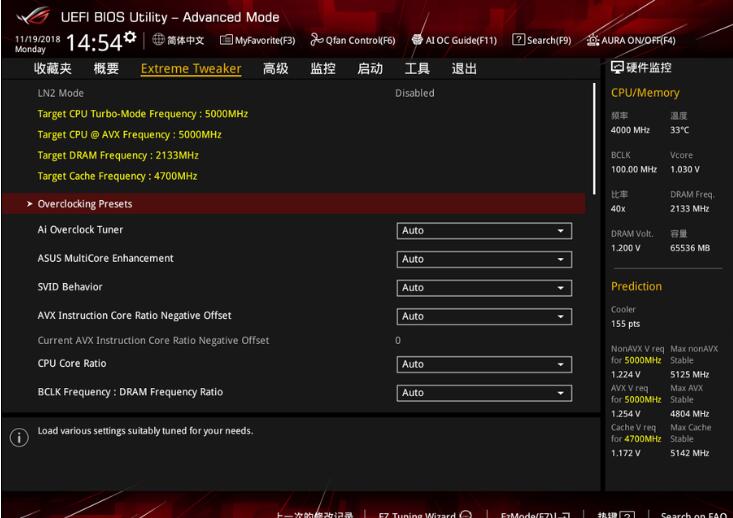
华硕主板的BIOS在经过多年的发展,已经趋于成熟,各功能界面言简意赅,方便用户使用和操作,且功能性强大。在此次的Z390主板上,华硕加入了特有的AI智能超频技术。在BIOS主界面的右下方,华硕为用户添加了CPU超频潜质显示,可以根据散热等情况给出的超频建议。其中Sil Quality数值越大,意味着我们手里这款CPU的超频潜力越大。玩家通过“Extreme Tweaker”菜单下的“CPU Core Ratio”即可开启AI智能超频。
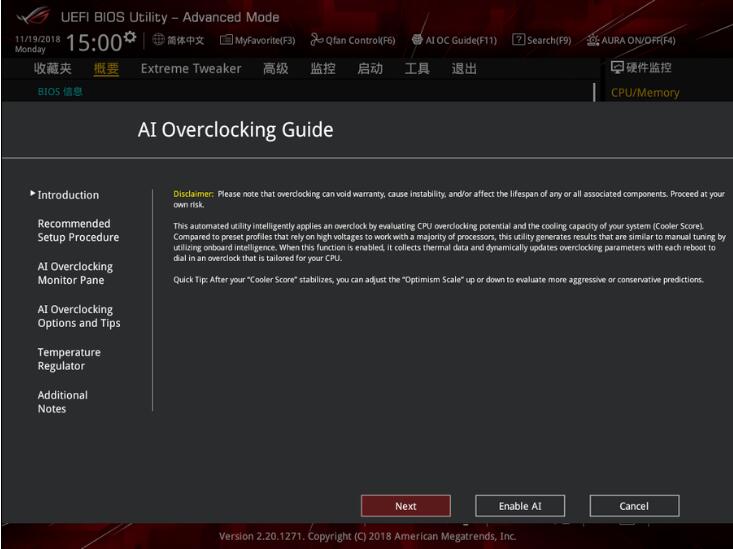
点击F11按键即可进入AI智能超频设置,其中华硕主板在BIOS为玩家进行了详细的AI智能超频介绍,玩家可通过Enable AI按键开启Z390主板的AI智能超频功能。
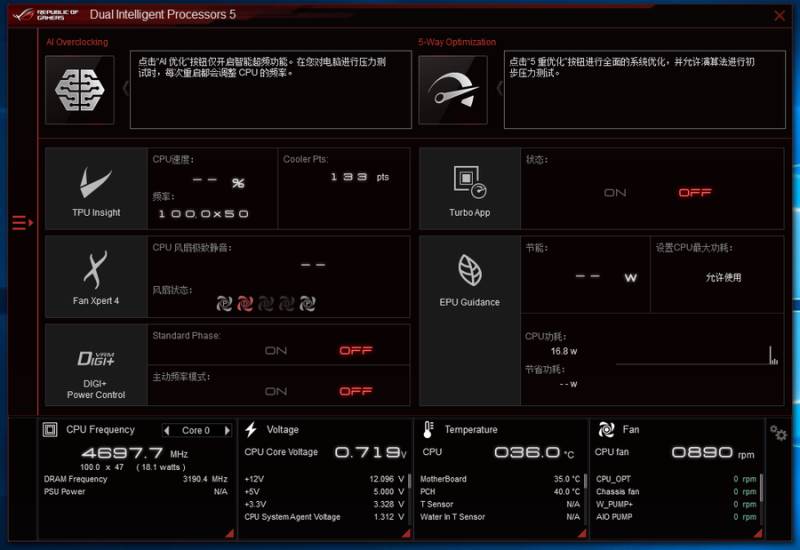
开启功能后,我们仅需在电脑上下载安装华硕官网推出的超频软件即可进行智能超频,在该软件运行过程中,会经过几次重启,软件会自动评估CPU的超频体质以及CPU的散热效率,玩家只需通过点击AI Overclock按键即可一键开启。在不断的重启过程中,计算机会将频率以及电压等数值调节到最佳状态,在连续使用过程中也能做到自动修正。

该软件还能为超频玩家提供手动超频建议。对于超频小白而言,可根据软件提供的数值进行手动调节,体验超频带来的性能提升。
总结
总的来说,华硕 Maximus XI GENE在历经三年的磨练之后,重新回到玩家视线的表现依旧亮眼,作为华硕M-ATX系列中的扛鼎之作,其用料的豪华程度完全不输某些标准ATX系列主板。在主板功能性上,不仅拥有华硕全系Z390主板均有的产品特色,也有属于华硕 Maximus XI GENE独有的产品细节。其中,不管是接口90°旋转设计还是与芝奇共同研发单根32GB大容量内存都能看出华硕Maximus XI GENE在体积与性能相互碰撞过程中毫不妥协的态度。

对于喜爱超频的玩家而言,搭载华硕Maximus XI GENE的i9-9900K如今已经被有些玩家拿下了今年的十多项处理器超频纪录。其精准的市场定位搭配超丰富的功能性能够满足大多数玩家的超频需求。目前这款华硕Maximus XI GENE在电商平台的售价仅为3699元,如果你是一名追求极致性能的超频爱好者,在拥有英特尔九代酷睿中最强的i9-9900K后,何不将其与华硕Maximus XI GENE进行一场完美的结合,或许它将还你一场性能的极致爆发。